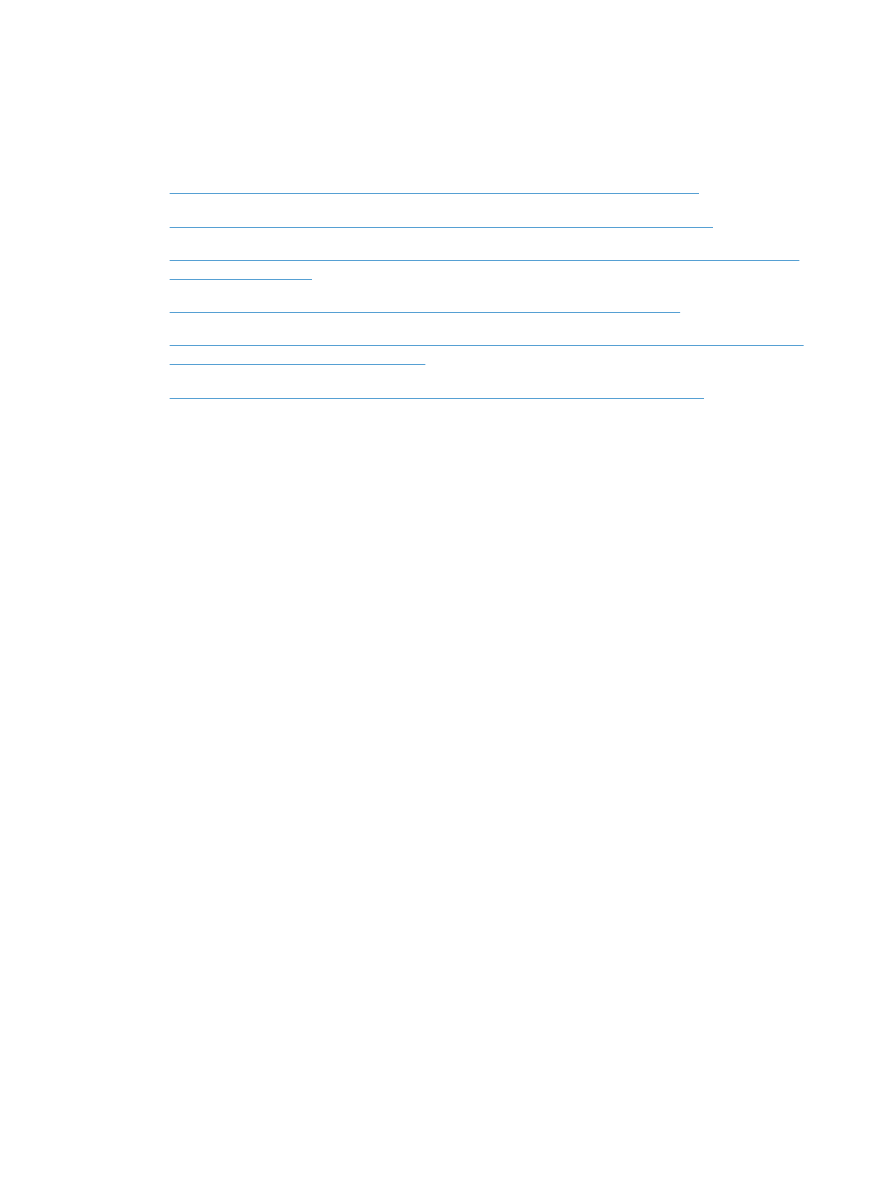
A nyomtató-illesztőprogram nem állítja be automatikusan a Print & Fax (nyomtató és fax) listában
kiválasztott készüléket
●
Egy nyomtatási feladat nem arra a készülékre került, amelyikre küldeni kívánta
●
USB kábelkapcsolat esetén a készülék az illesztőprogram kiválasztását követően nem jelenik meg
a Print & Fax (nyomtató és fax) listában
●
Ön általános nyomtató-illesztőprogramot alkalmaz USB-csatlakozás használatakor
A nyomtató-illesztőprogram nem szerepel a Print & Fax (nyomtató
és fax) listában
1.
Győződjön meg arról, hogy a készülék .GZ fájlja a merevlemez alábbi mappájában található:
Library/Printers/PPDs/Contents/Resources. Ha szükséges, telepítse újra a szoftvert.
2.
Ha a GZ fájl megtalálható a mappában, lehet, hogy a PPD fájl sérült. Törölje a fájlt, és telepítse
újra a szoftvert.
A készülék neve nem jelenik meg a Print & Fax (nyomtató és fax)
készüléklistájában
1.
Ellenőrizze, hogy a kábelek megfelelően vannak-e csatlakoztatva, és hogy a készülék be van-e
kapcsolva.
2.
A készülék nevének ellenőrzése céljából nyomtasson egy konfigurációs oldalt. Ellenőrizze, hogy a
konfigurációs lapon található név megegyezik-e a Print & Fax (nyomtató és fax) listában szereplő
készüléknévvel.
3.
Az USB- vagy hálózati kábelt cserélje le kiváló minőségű kábelre.
A nyomtató-illesztőprogram nem állítja be automatikusan a Print
& Fax (nyomtató és fax) listában kiválasztott készüléket
1.
Ellenőrizze, hogy a kábelek megfelelően vannak-e csatlakoztatva, és hogy a készülék be van-e
kapcsolva.
2.
Győződjön meg arról, hogy a készülék .GZ fájlja a merevlemez alábbi mappájában található:
Library/Printers/PPDs/Contents/Resources. Ha szükséges, telepítse újra a szoftvert.
216
10. fejezet Problémamegoldás
HUWW

3.
Ha a GZ fájl megtalálható a mappában, lehet, hogy a PPD fájl sérült. Törölje a fájlt, és telepítse
újra a szoftvert.
4.
Az USB- vagy hálózati kábelt cserélje le kiváló minőségű kábelre.